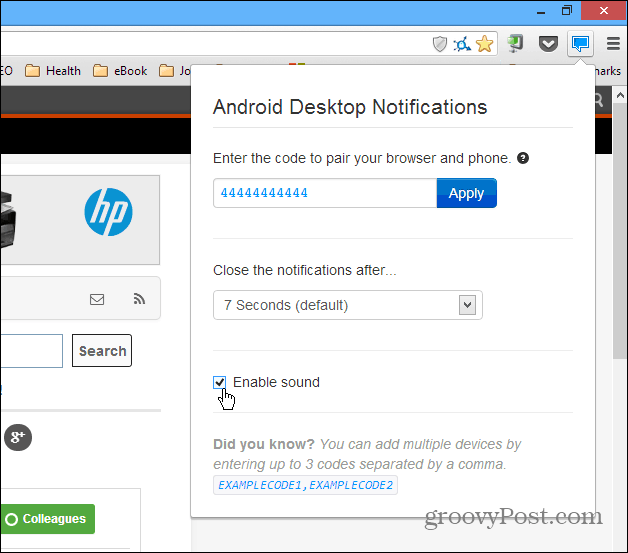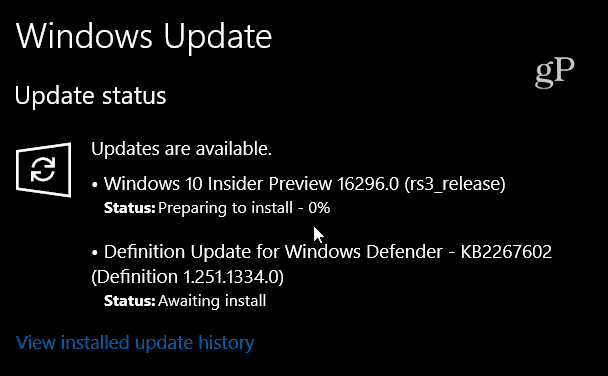Jak włączyć tryb ciemny w Microsoft OneNote na wszystkich urządzeniach?
Microsoft Bohater Onenote Microsoft / / August 11, 2021

Ostatnia aktualizacja

Daj odpocząć oczom i użyj trybu ciemnego OneNote, aby uzyskać przyjemniejszy wygląd. Oto jak włączyć go na wszystkich swoich urządzeniach.
Możesz włączyć tryb ciemny dla aplikacji internetowych, takich jak Dokumenty Google, systemy takie jak Okna 11i urządzenia mobilne, takie jak Android. Oczywiście możesz go używać do aplikacji takich jak OneNote. Jeśli jesteś fanem tego prostego sposobu na złagodzenie zmęczenia oczu lub po prostu lubisz wygląd, jesteśmy tutaj, aby Ci pomóc.
Pokażemy Ci, jak włączyć tryb ciemny w programie OneNote na komputerze, systemie Windows 10, komputerze Mac i urządzeniach przenośnych. Pamiętaj, że w niektórych przypadkach musisz używać trybu ciemnego na swoim urządzeniu, aby zastosować go do programu OneNote.
Tryb ciemny w programie OneNote Desktop
Możesz łatwo włączyć tryb ciemny dla klasycznej wersji programu OneNote w systemie Windows. Pamiętaj tylko, że to ustawienie będzie miało zastosowanie do wszystkich twoich aplikacji Microsoft Office.
- Otwórz OneNote i kliknij Plik w lewym górnym rogu.
- Wybierać Opcje.
- Wybierz Ogólny po lewej.
- W rozwijanym polu dla Motyw biurowy, wybierać Czarny.
- Kliknij ok.
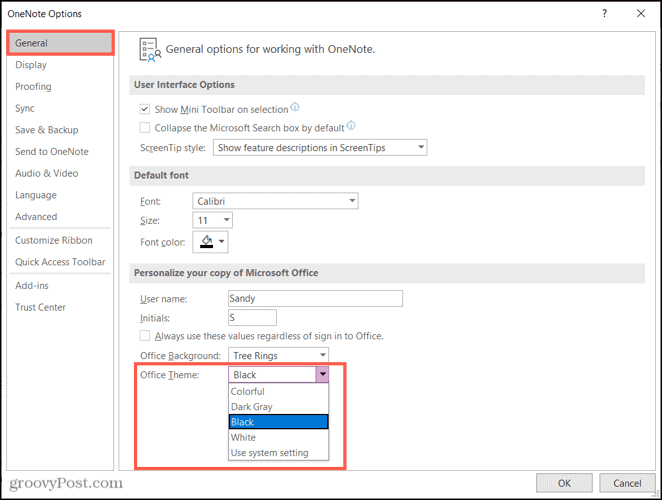
Jeśli w tym czasie pracujesz z inną aplikacją pakietu Office, możesz wykonać te same czynności, aby wprowadzić tam zmianę. Następnie po otwarciu programu OneNote zostanie zastosowany czarny motyw.
Tryb ciemny w programie OneNote dla systemu Windows 10
Jeśli używasz programu OneNote dla systemu Windows 10, włączenie trybu ciemnego to tylko kilka kliknięć.
- Otwórz OneNote dla Windows 10 i kliknij Ustawienia i więcej (trzy kropki) w prawym górnym rogu i wybierz Ustawienia.
- Wybierz Opcje.
- U góry paska bocznego kliknij Kolor strzałka w dół i wybierz Ciemny.
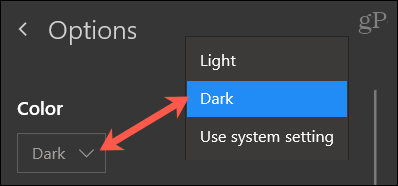
Tryb ciemny w programie OneNote na komputerze Mac
Funkcja trybu ciemnego programu OneNote na komputerze Mac pokrywa się z ustawieniem systemu macOS. Jeśli więc używasz opcji Auto, aby automatycznie przełączać się na ciemność w zależności od pory dnia lub włączać ją ręcznie, program OneNote będzie zgodny. Iść do Preferencje systemu> Ogólny umożliwić Ciemny lub Automatyczny.
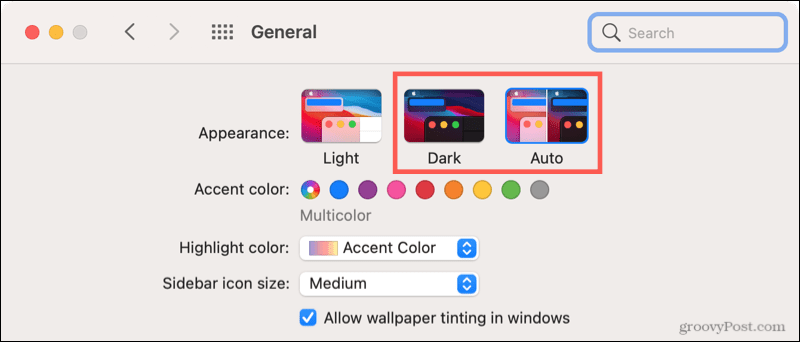
Interesujące w opcji trybu ciemnego dla OneNote na Macu jest to, że jest ona domyślnie włączona. Ale masz możliwość wyłączenia go. Dzięki temu możesz korzystać z programu OneNote w trybie zwykłym, niezależnie od tego, z jakiego komputera Mac korzysta.
- Otwórz OneNote i wybierz Jedna uwaga > Preferencje z paska menu.
- Wybierać Ogólny.
- W sekcji Personalizuj u góry zaznacz pole Wyłącz tryb ciemny.
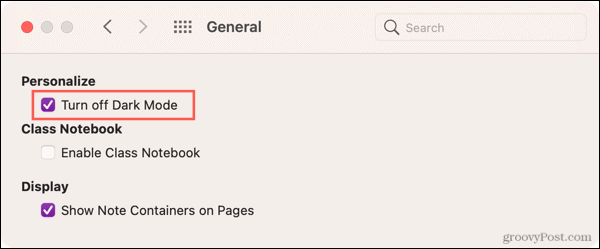
Może jesteś w odwrotnej sytuacji. Chcesz korzystać z trybu ciemnego w programie OneNote i nie jest on włączony, gdy komputer Mac korzysta z trybu ciemnego. Udaj się w powyższe miejsce i pamiętaj o odznaczeniu pola w kroku 3.
Tryb ciemny w OneNote na urządzeniu mobilnym
OneNote na Androida, iPhone'a i iPada działa zgodnie z tą samą regułą, co na Macu. Aplikacja użyje trybu ciemnego, gdy będzie z niego korzystać Twoje urządzenie.
Na Androidzie
Aby włączyć tryb ciemny na urządzeniu z Androidem, dotknij Ustawienia na górze i wybierz Motyw. Wybierz Ciemny na górze.
W przypadku starszych wersji Androida dotknij Ustawienia i wybierz Wyświetlacz. Zwiększać Zaawansowany i wybierz Motyw urządzenia. Wybierz Ciemny.
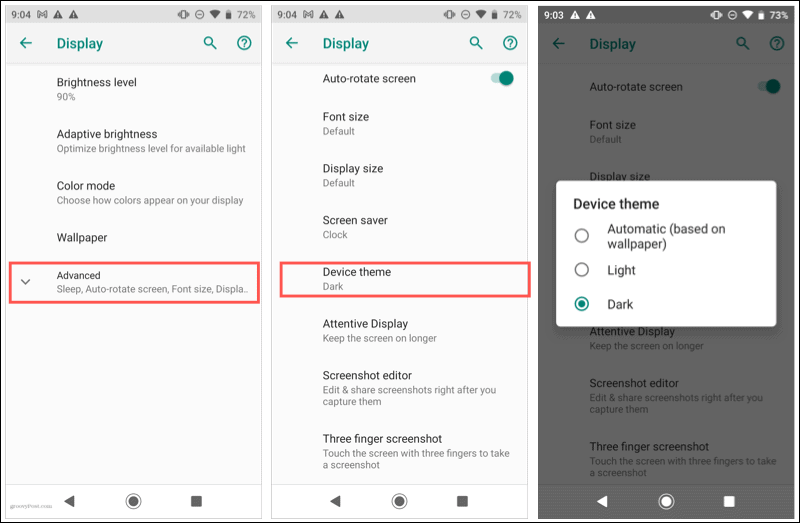
Na iPhonie i iPadzie
Aby włączyć tryb ciemny na iPhonie i iPadzie, otwórz Ustawienia i wybierz Wyświetlacz i jasność. Wybierz Ciemny na górze.
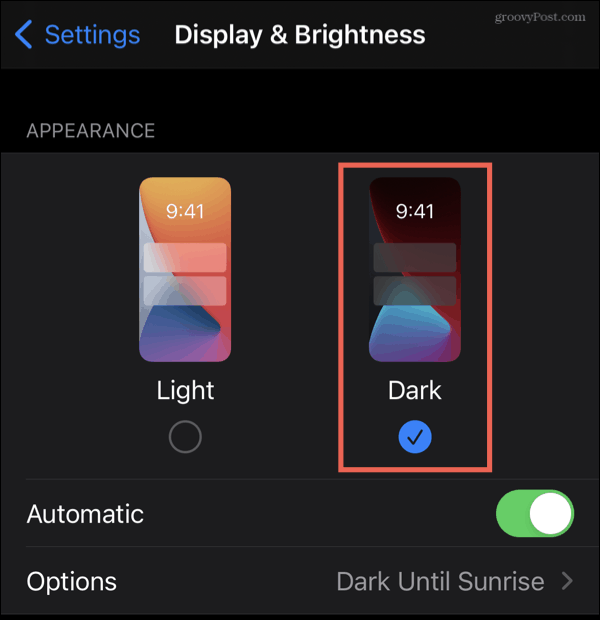
Możesz także zaplanować tryb ciemny lub włączyć go w Centrum sterowania. Aby uzyskać pełne informacje, zapoznaj się z naszymi pomocnymi instrukcjami użytkowania tryb ciemny na iPhonie i iPadzie.
Uczyń OneNote łatwym dla oczu
Jeśli jesteś zapalonym użytkownikiem programu OneNote, użycie trybu ciemnego może pomóc w zmniejszeniu jasności. Więc dla swojego środowiska lub ułatwienia aplikacji dla oczu, wypróbuj tryb ciemny!
Bądź na bieżąco z innymi poradnikami, śledząc groovyPost na Twitterze!
Jak wyczyścić pamięć podręczną Google Chrome, pliki cookie i historię przeglądania?
Chrome doskonale radzi sobie z przechowywaniem historii przeglądania, pamięci podręcznej i plików cookie, aby zoptymalizować wydajność przeglądarki online. Jej jak...
Dopasowywanie cen w sklepie: jak uzyskać ceny online podczas zakupów w sklepie?
Kupowanie w sklepie nie oznacza, że musisz płacić wyższe ceny. Dzięki gwarancjom dopasowywania cen możesz uzyskać rabaty online podczas zakupów w...
Jak podarować subskrypcję Disney Plus za pomocą cyfrowej karty podarunkowej
Jeśli cieszyłeś się Disney Plus i chcesz podzielić się nim z innymi, oto jak kupić subskrypcję Disney+ Gift za...
Twój przewodnik po udostępnianiu dokumentów w Dokumentach, Arkuszach i Prezentacjach Google
Możesz łatwo współpracować z aplikacjami internetowymi Google. Oto Twój przewodnik po udostępnianiu w Dokumentach, Arkuszach i Prezentacjach Google z uprawnieniami...